11 LinkedIn-paginaberichtideeën voor bedrijven: onderzoeker van sociale media
Linkedin Evenementen Linkedin Live Linkedin / / March 22, 2022
Wil je LinkedIn gebruiken om je bedrijf te laten groeien? Hulp nodig bij het uitzoeken wat u op uw bedrijfspagina moet plaatsen?
In dit artikel ontdek je 11 ideeën voor organische zakelijke posts op LinkedIn en krijg je tips voor het publiceren van content die resultaten oplevert.

3 overwegingen voor het maken van succesvolle inhoud op LinkedIn
Voordat u begint met het opstellen van LinkedIn-berichten, is het een goed idee om een kader voor uw inhoud te creëren. Bepaal eerst de categorieën die u moet behandelen, zodat u ervoor kunt zorgen dat u met regelmatige tussenpozen over elk van hen berichten plaatst. U wilt bijvoorbeeld praten over branche-inzichten en evenementen of verhalende inhoud gebruiken om klanten te helpen uw bedrijf en uw team te leren kennen.
Denk vervolgens aan de stem die u in uw bedrijfspaginaberichten zult gebruiken. Hoewel je LinkedIn-publiek misschien meer een professionele focus heeft dan bijvoorbeeld je Instagram-publiek, betekent dat niet per se dat je een formele stijl moet gebruiken. Bedenk in plaats daarvan hoe u een op de gemeenschap gerichte stem kunt creëren die vertrouwen opbouwt, leiderschap vestigt en volgers aantrekt.
Maak ten slotte een basisformule voor uw LinkedIn-inhoud om uw berichten te laten opvallen in de nieuwsfeed. Plan om uw berichten te beginnen met een haak die lezers vertelt waarom uw bericht belangrijk voor hen is. Trek dan mensen aan zodat ze meer willen lezen. Sluit af met een call-to-action (CTA) die mensen ertoe aanzet iets te doen dat verband houdt met uw marketingdoelen, zoals het bekijken van een video, het klikken op een link of het invullen van een formulier.
Van tekstberichten tot live-evenementen tot bedrijfsnieuwsbrieven, LinkedIn heeft veel opties voor uw bedrijf om originele inhoud te publiceren. Laten we eens kijken naar 11 ideeën voor bedrijfspaginaberichten.
#1: Profiteer van 'Meer zien'-klikken in LinkedIn-tekstberichten
Afhankelijk van uw marketingdoelen, wilt u misschien dat de inhoud van uw bedrijfspagina de betrokkenheid inspireert, meer verkeer genereert of leads genereert. Hoe dan ook, jij niet doen wil dat ze verdwalen in de shuffle, genegeerd door je publiek.
Kan tekstberichten op LinkedIn echt opvallen in de nieuwsfeed? Dat kunnen ze absoluut, zolang je ze maar schrijft op een manier die de aandacht trekt en de lezer aantrekt. In de LinkedIn-nieuwsfeed worden in tekstberichten maximaal vijf regels tekst weergegeven voordat een link Meer weergeven wordt weergegeven waarop gebruikers moeten klikken om het hele bericht te bekijken. Dat betekent dat je die eerste vijf regels moet laten tellen.
Begin met een overtuigende haak. Heeft u een branchegeheim om te delen? Heb je een nieuwe manier ontdekt om een veelvoorkomend probleem op te lossen? Onthul het belangrijkste punt geleidelijk, zodat uw publiek bij de vijfde regel op Meer weergeven moet klikken. In plaats van één onpraktisch tekstblok te maken, gebruikt u regeleinden om ruimte te creëren en uw bericht prettiger te maken om te lezen.
De onderstaande Dooly LinkedIn-post houdt de lezer bijvoorbeeld vast met een twistpunt: synchrone vergaderingen. LinkedIn kapt het bericht automatisch af bij de statistiek "55%", waardoor een cliffhanger ontstaat die mensen ertoe aanzet op de link Meer weergeven te klikken. In plaats van een standaard CTA, eindigt het bericht met een draai aan een veelvoorkomend gezegde en een natuurlijke, niet-verkoopgerichte productvermelding.
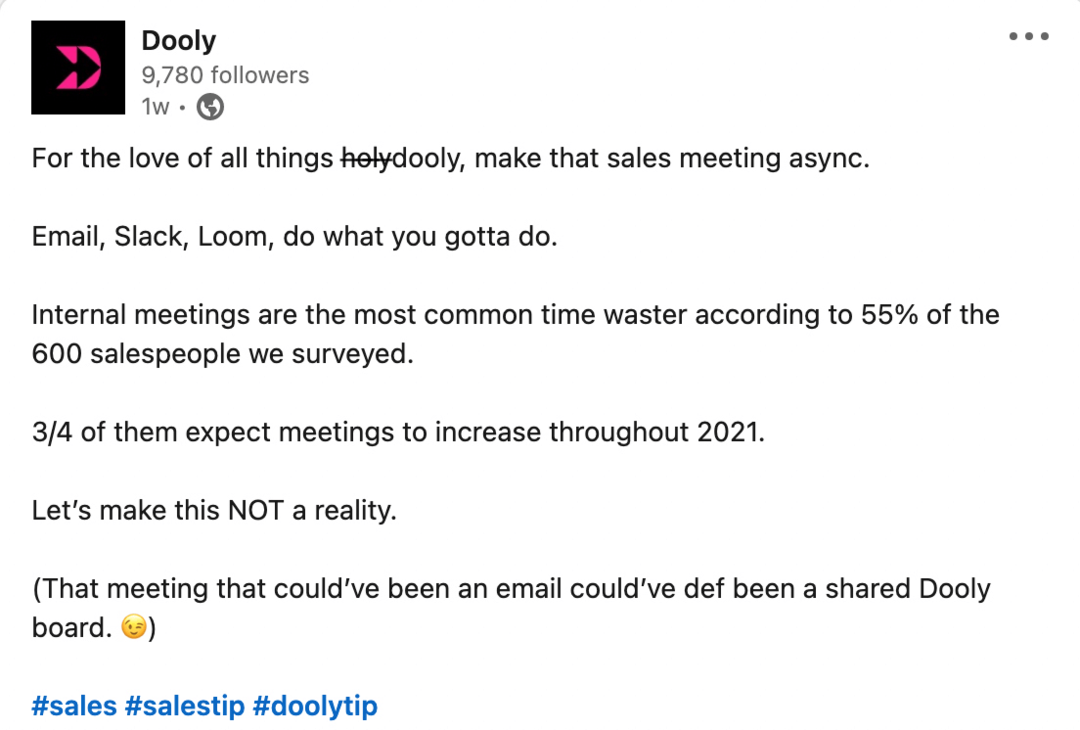
#2: Moedig mensen aan om hun gedachten te delen via LinkedIn-peilingen
Je kunt zeker vragen stellen in tekstberichten, of in een LinkedIn-bericht wat dat betreft. Maar als het stimuleren van betrokkenheid en het krijgen van reacties uw belangrijkste doelen zijn, Poll-functie van LinkedIn is een slimme keuze. Met LinkedIn-peilingen kunt u basismarktonderzoek doen, een idee naar voren brengen of uw publiek beter leren kennen.
Het onderstaande Chili Piper LinkedIn-bericht bevat bijvoorbeeld een peiling die is ontworpen om de betrokkenheid rond de gekoppelde blogpost van de planningsapp te stimuleren. De peiling bevat drie mogelijke antwoorden, samen met een vierde optie waarop gebruikers kunnen klikken als ze gewoon de resultaten willen zien zonder de peiling te beïnvloeden.

Om een peiling te maken, klikt u op de peilingknop onder de prompt Start een bericht op uw bedrijfspagina. Voeg vervolgens maximaal vier mogelijke antwoorden toe en selecteer een tijdsbestek tussen 1 dag en 2 weken. Overweeg om de laatste optie iets te maken als "Anders (ik zal het uitleggen in de opmerkingen) om extra betrokkenheid te stimuleren."
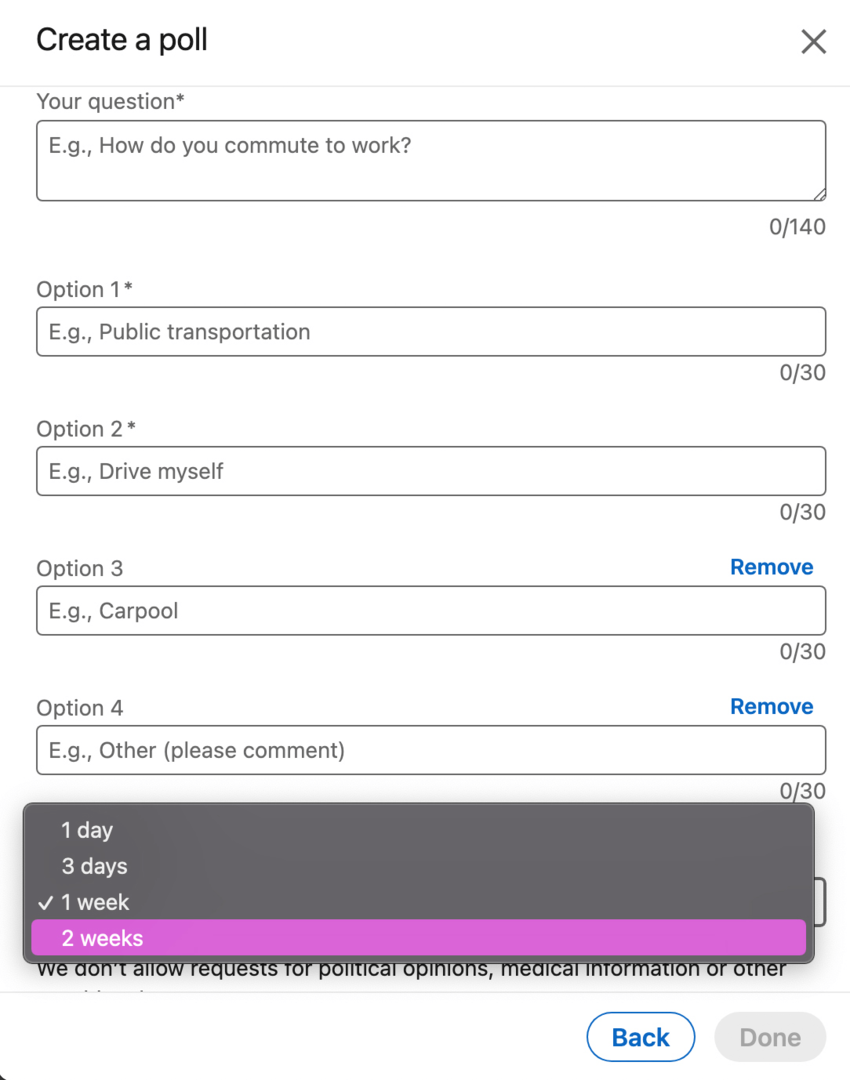
Wanneer je je poll deelt, kan je bericht maximaal 3.000 tekens bevatten. Dat geeft je voldoende ruimte om context toe te voegen of de discussie te leiden voor maximale betrokkenheid.
Transformeer uw strategie met training van wereldklasse

Wilt u de beste training en inzichten om alles aan te pakken, zonder het comfort van uw huis of kantoor te verlaten?
Het On-Demand ticket voor Social Media Marketing World 2022 geeft je een heel jaar lang toegang tot opnames van elke keynote, sessie en workshop van het evenement. Maar schiet op, het aanbod loopt binnenkort af, dan zijn ze voorgoed weg.
VOLG DE TRAINING#3: Genereer inkomend verkeer met linkposts
Als u inhoud van een externe site wilt delen, kopieert en plakt u de URL om een linkpost te maken. LinkedIn genereert automatisch een websitekaart voor uw bericht, waardoor er extra oppervlakte ontstaat waarop uw publiek kan tikken of klikken.
Met linkberichten kunt u inhoud delen, variërend van bloginhoud tot product- en servicepagina's tot leadmagneten. U kunt ook linken naar inhoud die uw bedrijf heeft gepubliceerd op sites van derden, zoals YouTube.
Het Jotform LinkedIn-bericht hieronder bevat bijvoorbeeld een link naar de blog van de online formulierbouwer. Het bericht bevat een beknopt bijschrift dat lezers meteen hakt voordat ze een CTA gebruiken en een patroonverstorende emoji om ze naar de gelinkte bloginhoud te leiden.
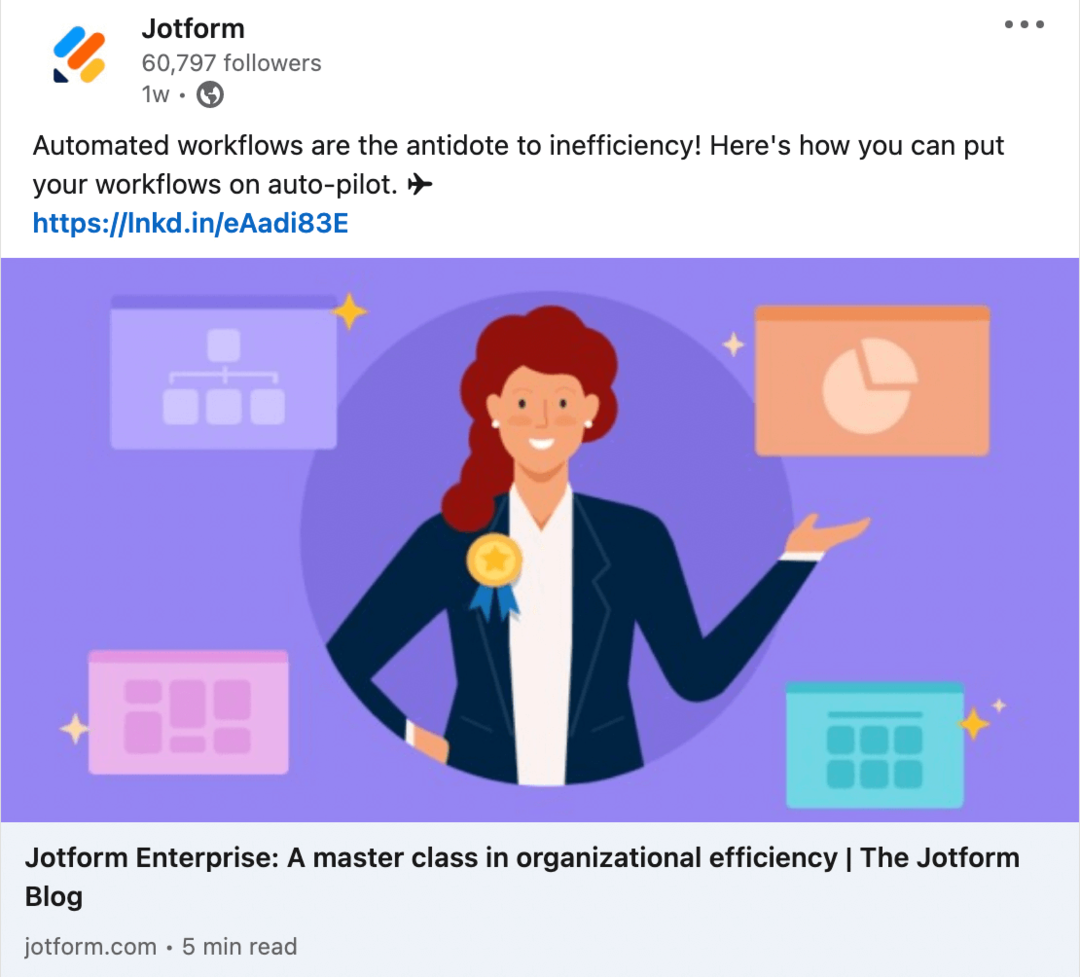
Ben je bang dat het opnemen van een externe link ervoor kan zorgen dat LinkedIn het bereik van je bericht verkleint? Het is de moeite waard om te experimenteren met verschillende linkstrategieën om te zien wat de beste resultaten oplevert voor uw bedrijfspagina. In plaats van een linkpost te publiceren, test je een afbeeldingspost (zie hieronder) met de URL in de eerste opmerking.
#4: Stop het scrollen met LinkedIn-afbeeldingsberichten
Als u de aandacht van uw publiek wilt trekken met foto's of afbeeldingen, zijn afbeeldingen met afbeeldingen een goede keuze. Ze zijn ideaal voor het delen van foto's van uw team, verslaggeving van uw laatste evenement of afbeeldingen die uw product illustreren.
Of u nu kiest voor foto's of afbeeldingen, streef er altijd naar om originele visuele media te publiceren. Natuurlijk kunnen stockfoto's u helpen tijd en geld te besparen. Maar ze zorgen er ook voor dat uw inhoud er generiek uitziet, wat het tegenovergestelde is van wat uw bedrijfspagina zou moeten nastreven.
Het onderstaande Asana LinkedIn-bericht bevat bijvoorbeeld een gesimuleerde schermafbeelding van de projectbeheer-app van het merk. De afbeelding geeft mensen een idee van hoe de app werkt, met een trending actualiteit als focus van het voorbeeldproject.
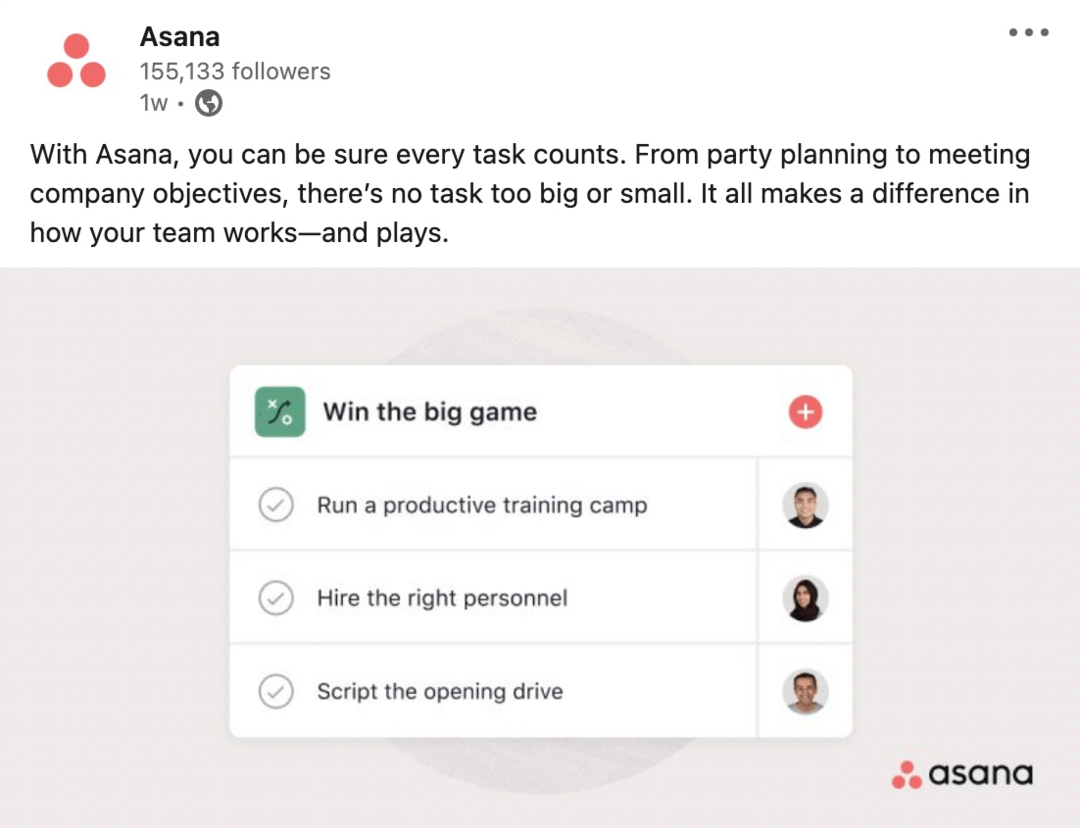
Heb je geen originele afbeeldingen om te delen in je afbeeldingsberichten? Bezorgd dat de conferentiefoto's die je hebt gemaakt van te lage kwaliteit zijn? Je kan altijd door gebruikers gegenereerde inhoud (UGC) plaatsen van klanten of bezoekers, op voorwaarde dat je toestemming hebt van de oorspronkelijke maker.
#5: maak veegbare documentberichten
Soms is een enkele foto of afbeelding niet genoeg om uw punt duidelijk te maken. Hoewel LinkedIn-berichten niet meer dan één afbeelding ondersteunen, ondersteunt het platform wel documenten. Enigszins vergelijkbaar met carrouselposten, LinkedIn-documentberichten kan meerdere afbeeldingen bevatten waar mensen doorheen kunnen vegen of scrollen.
Toch hebben documenten veel voordelen ten opzichte van carrouselposten. Documenten:
- Kan maximaal 300 afbeeldingen bevatten, wat betekent dat u in wezen een volledig diadeck of leadmagneet kunt uploaden.
- Zijn te downloaden, dus ze zijn geweldig voor het delen van handleidingen, checklists en andere bronnen waarvan u wilt dat uw publiek ze gebruikt.
- Bied een glimp van het volgende paneel wanneer ze in de nieuwsfeed verschijnen, en moedig mensen aan om door te vegen om meer te zien.
Als u een document wilt delen, begint u met het maken van een bericht vanaf uw bedrijfspagina. Klik op de knop Een document toevoegen onderaan het venster. Upload vervolgens uw documentbestand. Gebruik voor de beste resultaten de eerste pagina om een hint te geven over de waarde die het document biedt, zodat mensen worden geïnspireerd om door te klikken, te downloaden of zelfs te delen in hun eigen feeds.

#6: Maak gebruik van beweging in de feed met native video
Als een enkel stilstaand beeld niet genoeg is om uw verhaal te vertellen, is video een geweldig alternatief. Native video van LinkedIn is vooral goed voor het genereren van reacties, opmerkingen en shares, omdat video aanzienlijk meer betrokkenheid op LinkedIn kan genereren.
De native videospecificaties van het platform zijn relatief genereus. Je kunt video's van maximaal 10 minuten uploaden met de mobiele app of video's van maximaal 15 minuten delen op desktop. Maar dat betekent niet dat uw inhoud enkele minuten moet duren. Sommige van de best presterende video's duren zelfs een paar minuten of minder.
Test langere video's tegen kortere fragmenten om de juiste plek voor de video-inhoud van uw bedrijf te vinden. Denk er altijd aan om bijschriften of tekstoverlays op te nemen, zodat uw publiek kan deelnemen, zelfs zonder geluid.
Staat Web 3.0 op uw radar?
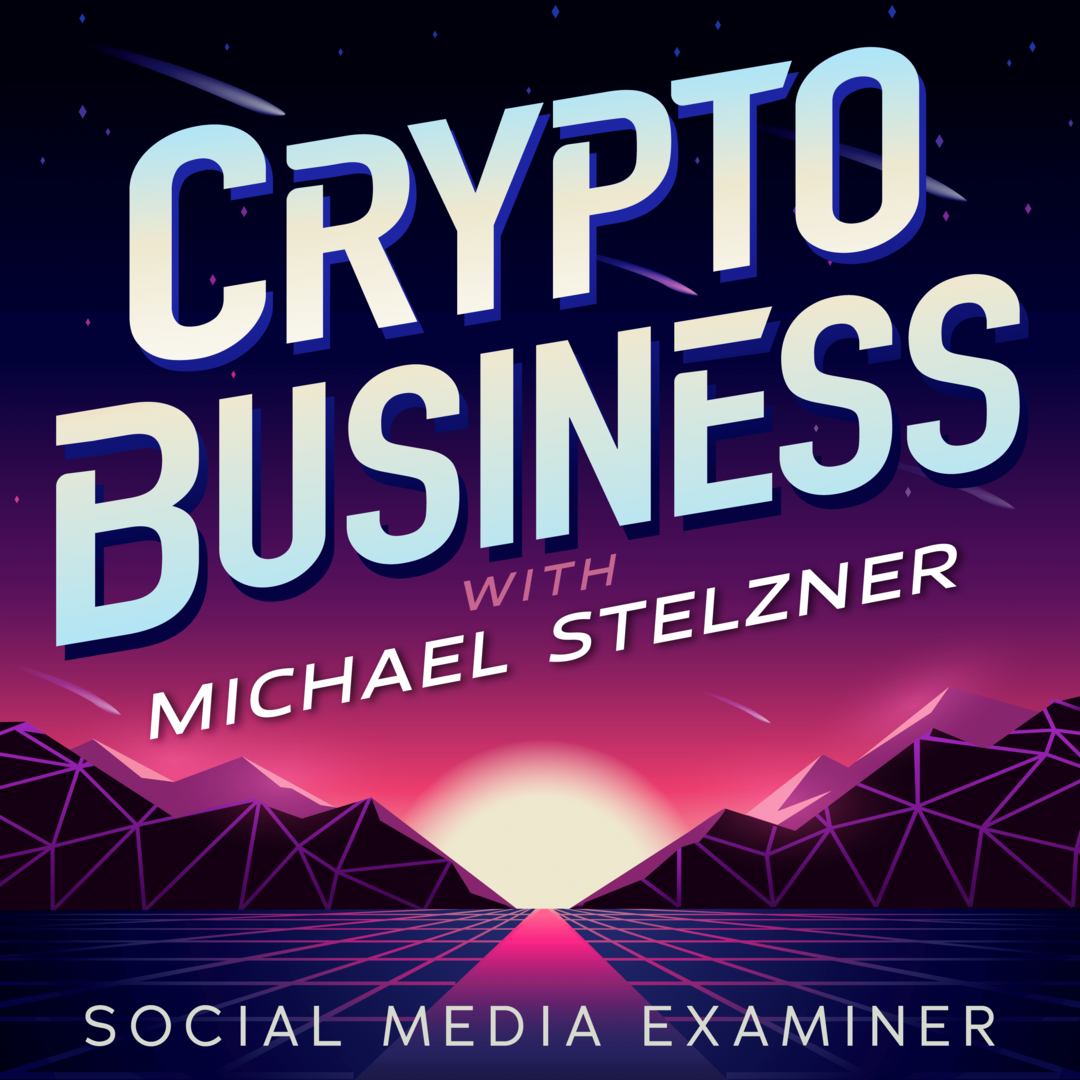
Zo niet, dan zou het moeten zijn. Dit IS de nieuwe grens voor marketing EN zaken.
Stem af op de Crypto Business-podcast met Michael Stelzner om te ontdekken hoe u Web 3.0 kunt gebruiken om uw bedrijf te laten groeien op manieren die u nooit voor mogelijk had gehouden, zonder het verwarrende jargon. Je leert over het gebruik van NFT's, sociale tokens, gedecentraliseerde autonome organisaties (DAO's) en meer.
VOLG DE SHOWHet LinkedIn-bericht van Leadpages hieronder bevat bijvoorbeeld een korte video die het dashboard van de bestemmingspagina-bouwer introduceert, compleet met verklarende tekstoverlays. De korte video is net lang genoeg om een korte uitleg te geven en laat gebruikers op de externe link klikken voor meer details.
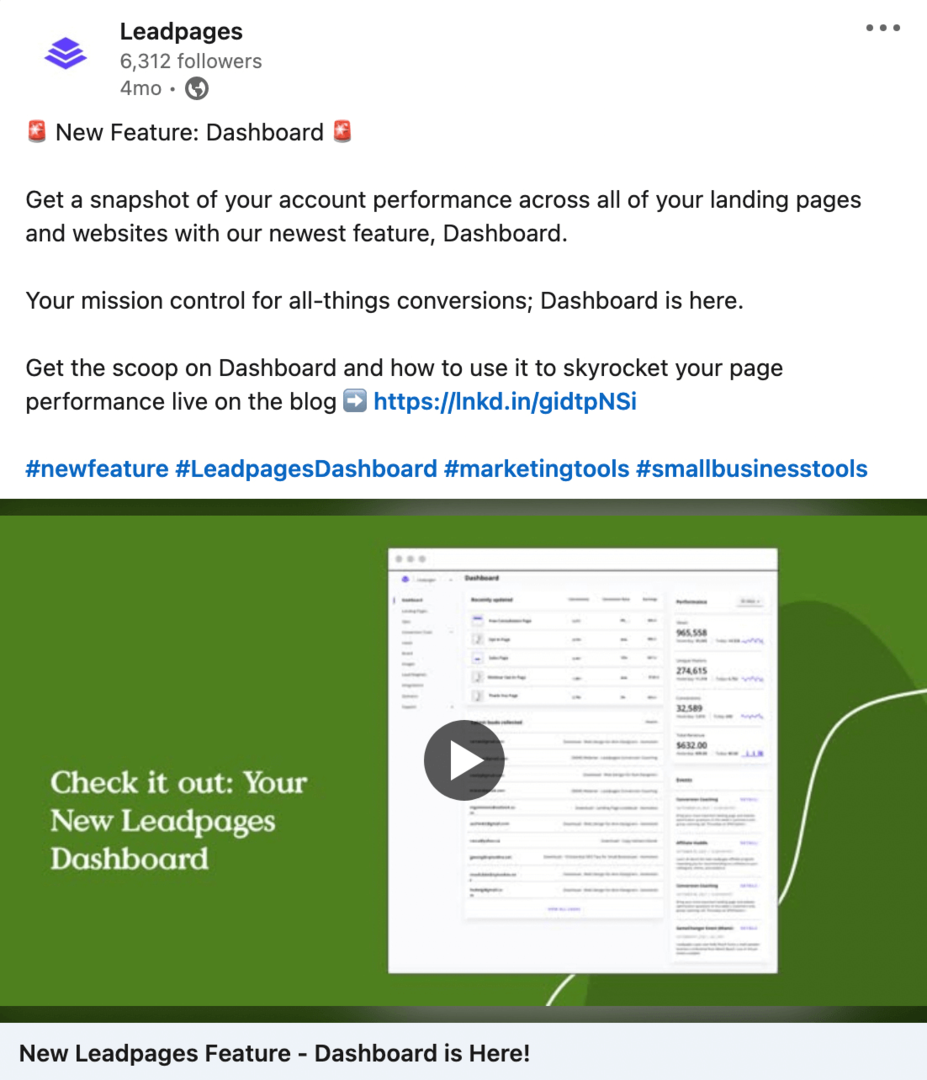
#7: Realtime gesprekken voeren met LinkedIn Live
Hoewel native video de betrokkenheid voor uw bedrijfspagina kan vergroten, is livestreaming op LinkedIn vaak nog effectiever. Eigenlijk, LinkedIn Live video genereert 24 keer meer betrokkenheid dan de typische post, wat betekent dat livestreaming ideaal is voor interactie met uw publiek.
Omdat LinkedIn Live-evenementen tot 4 uur kunnen duren, kun je ze gebruiken om webinars, gesprekken, paneldiscussies of zelfs keynote-gesprekken te livestreamen. Je kunt livestreams ruim van tevoren plannen, zodat je voldoende tijd hebt om het evenement te promoten en de opkomst te vergroten.
Het onderstaande BigCommerce LinkedIn Live-evenement bevat bijvoorbeeld een interactieve discussie over cryptocurrency voor bedrijven. LinkedIn-gebruikers kunnen klikken om zich te registreren voor het evenement en een melding krijgen wanneer het begint. Nadat het evenement is afgelopen, kunnen deelnemers de herhaling bekijken op de LinkedIn Live-evenementpagina.
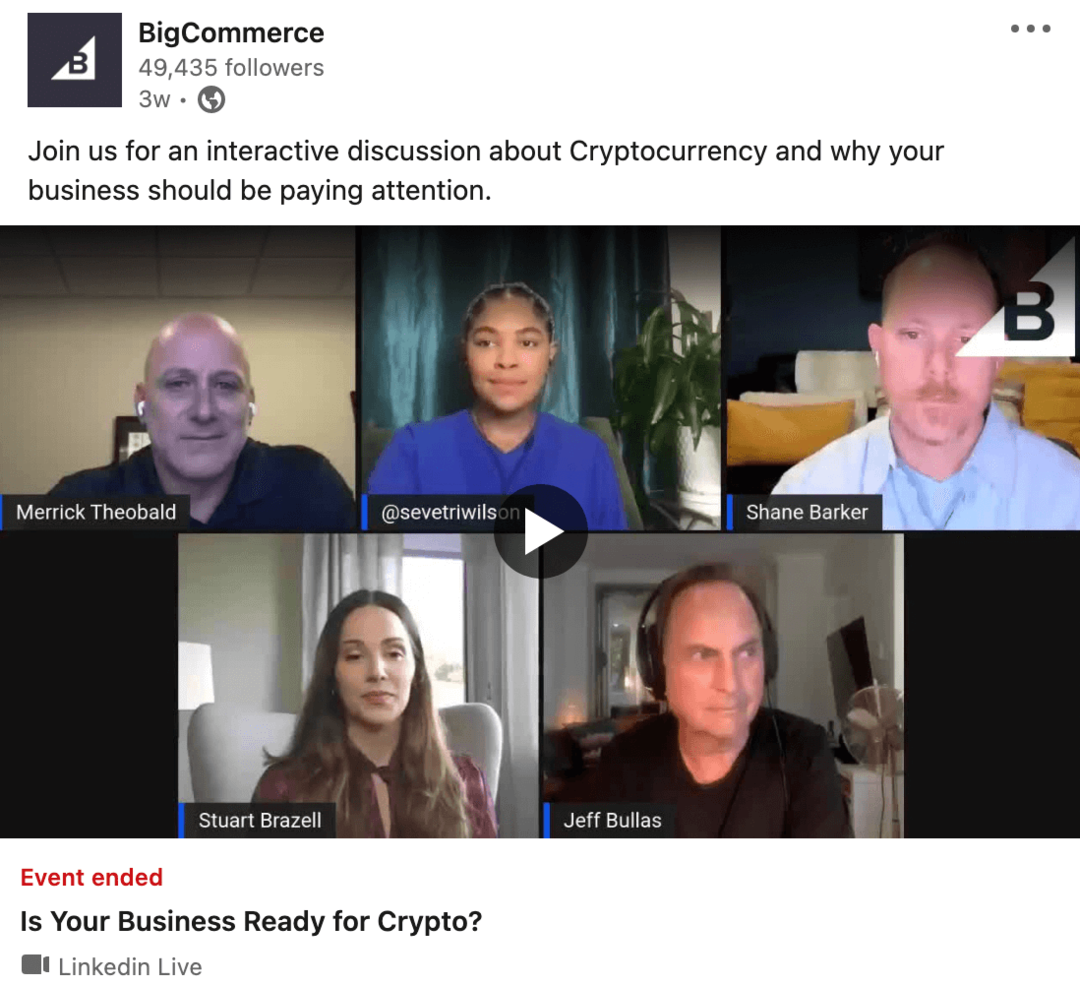
LinkedIn rolt geleidelijk livestreaming-toegang tot bedrijfspagina's uit. Om te zien of het beschikbaar is voor uw pagina, klikt u op de knop Een evenement maken in de berichtopsteller van LinkedIn. Selecteer vervolgens LinkedIn Live in het vervolgkeuzemenu voor evenementindeling. Geef het evenement een titel en beschrijving en tag sprekers. Ga dan verder met het maken van een bericht om uw LinkedIn Live-evenement te promoten.
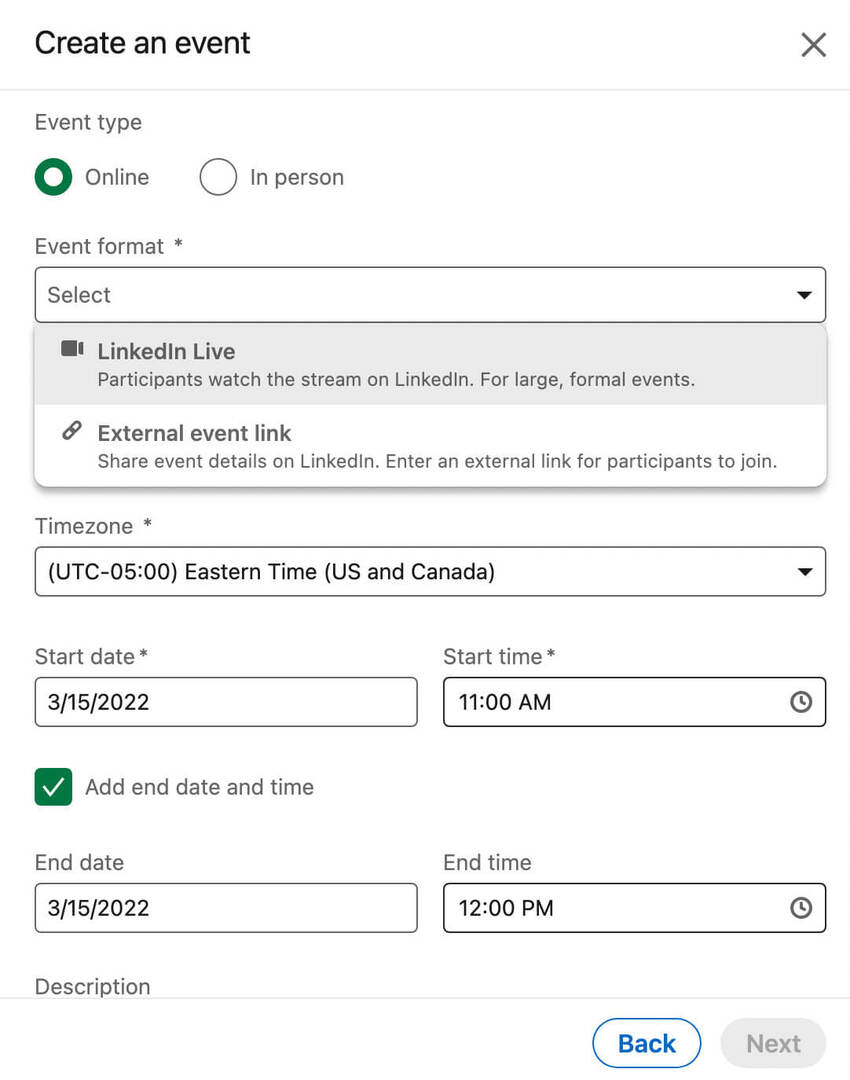
#8: Virtuele LinkedIn-evenementen presenteren
Wat als uw bedrijfspagina geen toegang tot LinkedIn Live heeft, maar u toch een virtueel evenement wilt hosten? U kunt uw livestream hosten op uw website of een andere site van derden en dan promoot uw evenement op LinkedIn.
Het Zapier LinkedIn-evenement hieronder bevat bijvoorbeeld een live webinar. LinkedIn-gebruikers kunnen naar beneden scrollen om de evenementbeschrijving te lezen en op de externe link klikken om zich te registreren voor het webinar op de website van de automatiseringstool.
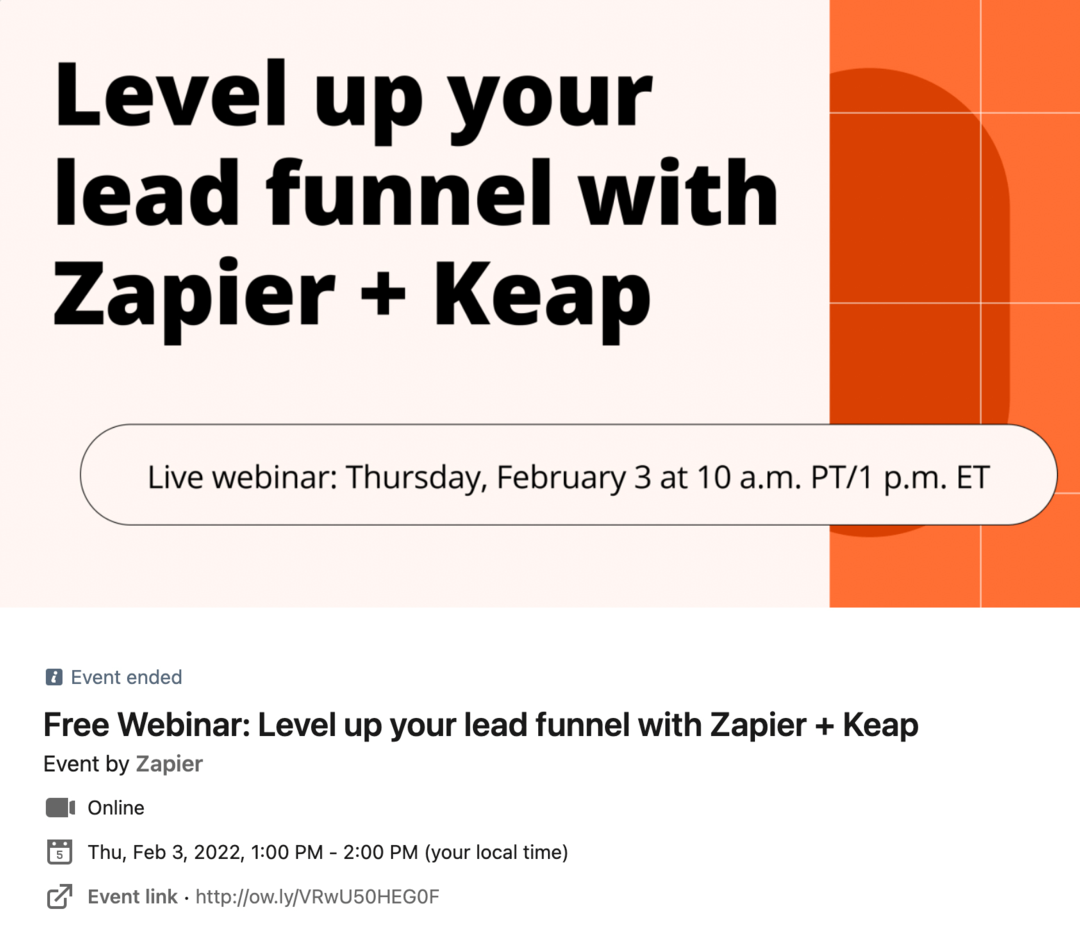
Volg dezelfde stappen als hierboven om een evenement op LinkedIn aan te maken. Kies Online als het evenementtype en plak vervolgens de livestream-URL in het vak met externe evenementenkoppeling. Je hebt ook de mogelijkheid om een LinkedIn-registratieformulier aan het evenement toe te voegen, waarmee je na de livestream de details van de deelnemers kunt downloaden.
Of u nu wel of niet een registratieformulier opneemt, het creëren van een LinkedIn-event genereert een unieke URL. U kunt de URL delen op LinkedIn en externe sites om het evenement te promoten en de opkomst te maximaliseren.
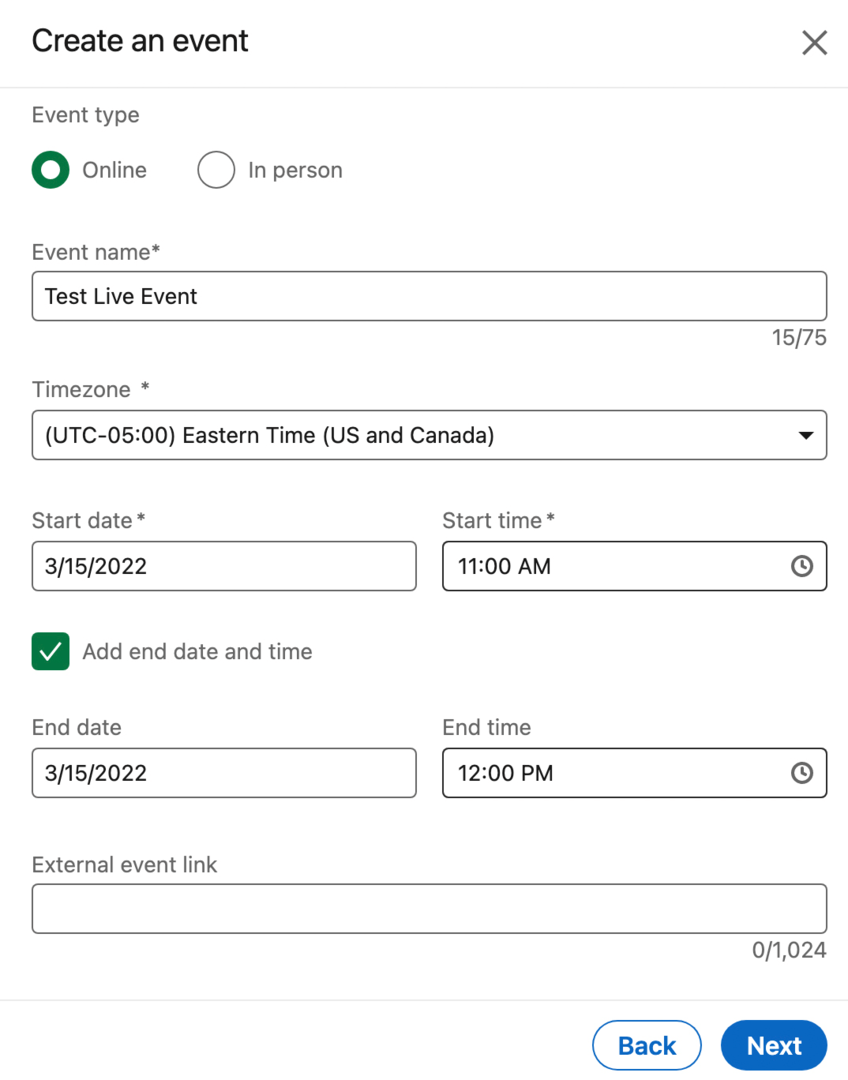
#9: Behandel complexe onderwerpen met LinkedIn-artikelen
Als u complexe onderwerpen in woorden wilt vastleggen in plaats van in video, LinkedIn-artikelen biedt een uitstekende uitlaatklep. Artikelen kunnen meer dan 100.000 tekens lang zijn (ongeveer meer dan 15.000 woorden), wat het equivalent is van een diepgaande blogpost of een stuk over thought leadership.
U kunt zelfs inhoud van uw blog syndiceren in de artikelen van uw bedrijfspagina. Voeg voordat u iets plaatst een opmerking toe dat de inhoud oorspronkelijk op de website van uw bedrijf is gepubliceerd en voeg een link naar het oorspronkelijke bericht toe.
Of u nu inhoud syndiceert of originele inhoud publiceert, een van de grootste voordelen van artikelen is de unieke URL die ze genereren. U kunt artikel-URL's delen op LinkedIn of op andere sociale-mediasites, waardoor u meer betrokkenheid bij uw artikel en verkeer naar uw bedrijfspagina krijgt.
Om een artikel te publiceren, klikt u op de knop Artikel schrijven onder de prompt Start een bericht op uw bedrijfspagina. Voeg een titel toe en typ of plak de artikeltekst. Je hebt de mogelijkheid om afbeeldingen of video-inhoud in het artikel in te voegen, maar je moet zeker een omslagafbeelding toevoegen. Optimaliseer de omslagafbeelding net zoals u zou doen met een kopafbeelding voor uw blog, aangezien dit visuele element de sleutel is tot klikken.
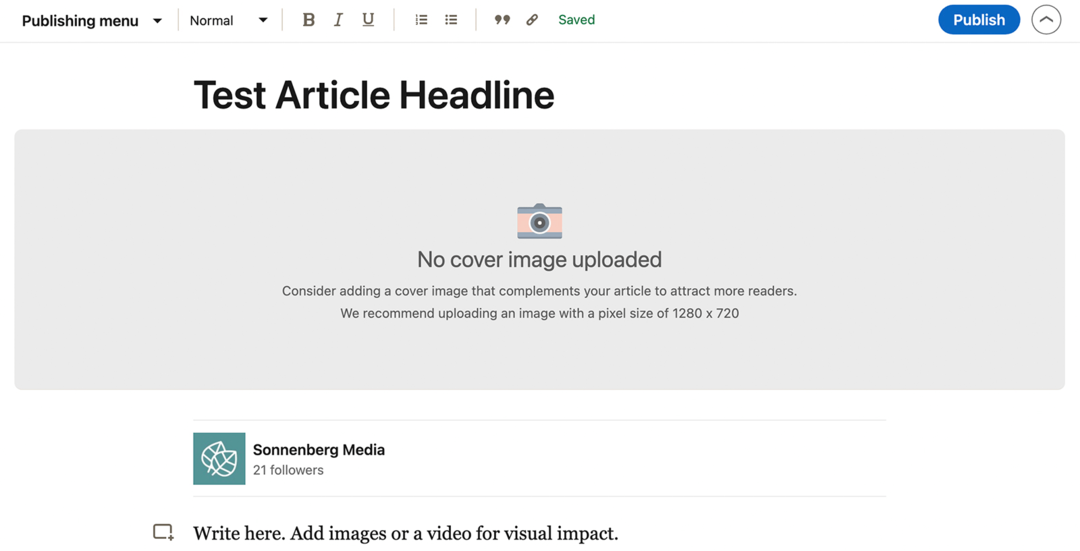
#10: Lever meerdere stukken inhoud via LinkedIn-nieuwsbrieven
Als u van plan bent regelmatig LinkedIn-artikelen te schrijven, heeft u een andere publicatie-optie. Met LinkedIn-nieuwsbrieven, kunt u wekelijks of maandelijks inhoud publiceren en een regelmatig lezerspubliek behouden.
U kunt mensen uitnodigen om zich te abonneren op uw nieuwsbrief. Als ze dat doen, krijgen ze een melding wanneer je een nieuw nummer publiceert. U kunt ook nieuwsbriefinhoud delen in een bedrijfspaginabericht om het bereik te vergroten en meer abonnees te krijgen.
Het onderstaande Zoom LinkedIn-bericht bevat bijvoorbeeld de nieuwste nieuwsbrief van het videoconferentieplatform. Het merk kan het lezerspubliek vergroten door problemen te delen via LinkedIn-berichten, waarmee mensen de nieuwsbrief kunnen lezen en zich kunnen abonneren.
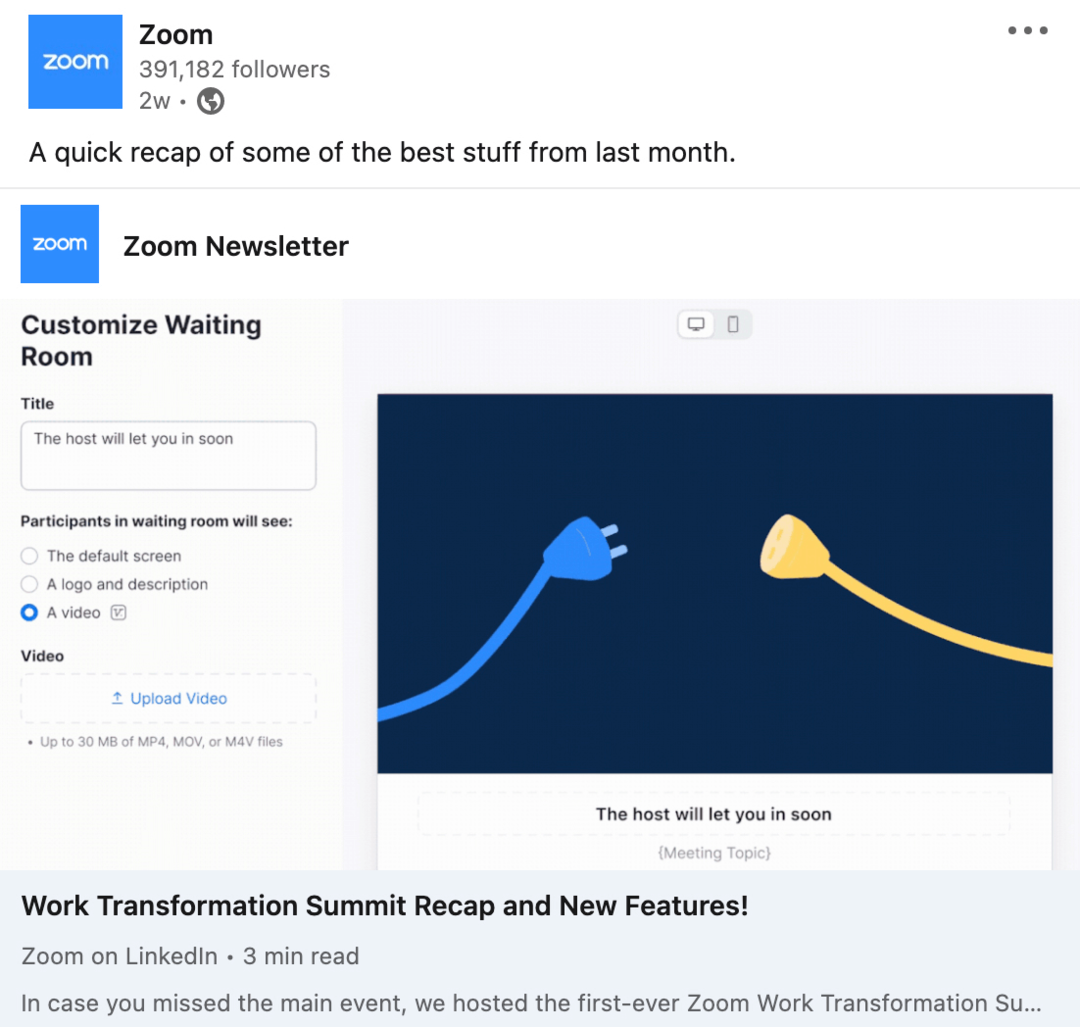
Net als bij LinkedIn Live rolt het platform geleidelijk nieuwsbrieven uit naar bedrijfspagina's. Om te zien of uw pagina toegang heeft, klikt u op om een nieuw artikel te schrijven vanaf uw bedrijfspagina. U zou een knop Een nieuwsbrief maken bovenaan de pagina moeten zien of een melding die u uitnodigt om de functie te gebruiken.

#11: Inhoud delen van personeels- en werknemersprofielen
Als je een geweldig team hebt, publiceren je collega's waarschijnlijk geweldige inhoud van hun persoonlijke LinkedIn-profielen. Berichten die hun projecten en bijdragen belichten of hun thought leadership bieden, zijn geweldige kanshebbers om te delen op uw bedrijfspagina.
Als u inhoud wilt delen op de bedrijfspagina van uw organisatie, klikt u op de knop Delen onder het betreffende bericht. Gebruik het vervolgkeuzemenu om te posten als uw bedrijfspagina. Schrijf vervolgens een bericht dat de unieke kijk op de inhoud van uw bedrijf toevoegt.
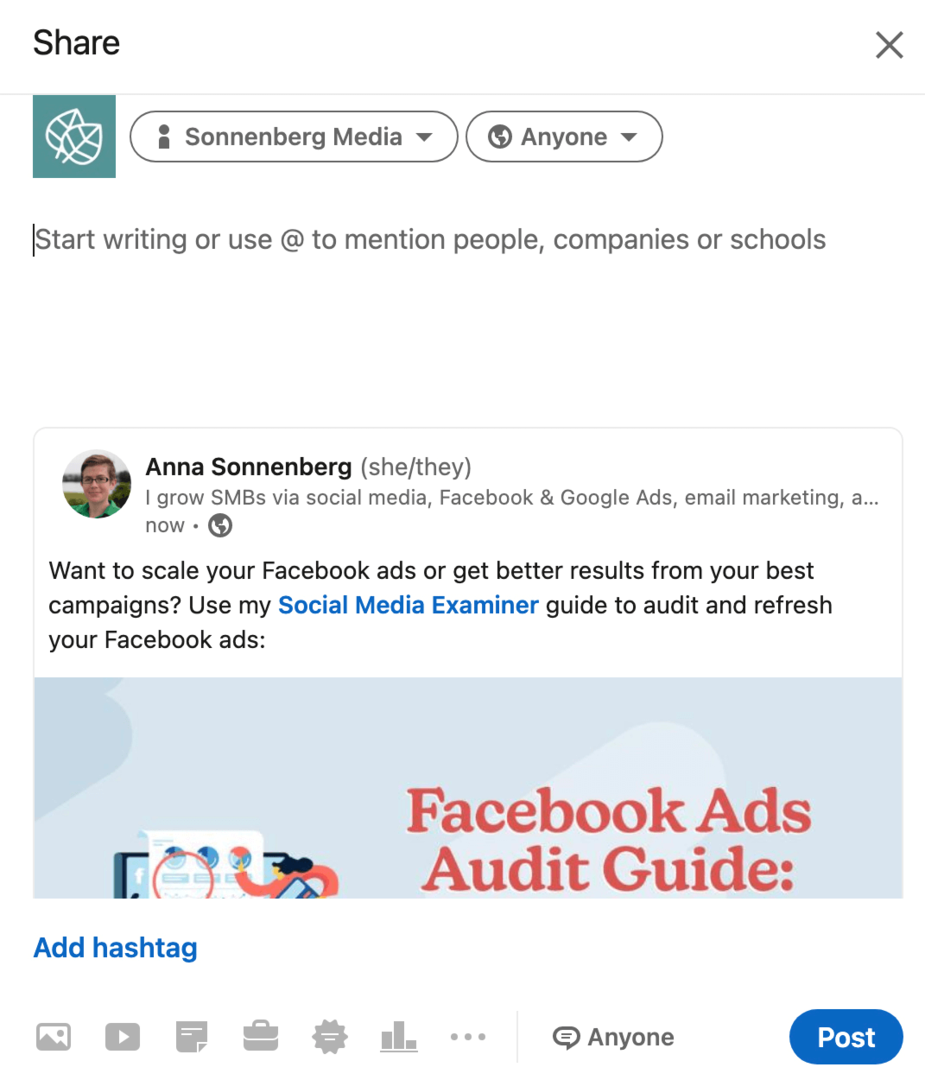
Reageer op LinkedIn-berichten van anderen
Uw bedrijfspagina hoeft niet per se berichten te delen om inhoud te maken. In plaats daarvan kunt u inhoud maken door eenvoudigweg in te gaan op de berichten van andere gebruikers en bedrijven. Door inzichtelijke opmerkingen toe te voegen aan bestaande LinkedIn-berichten, kunt u waarde toevoegen en vooruitgang boeken in de richting van uw marketingdoelen.
Hoe werkt dat? Er zijn een paar manieren om met LinkedIn-inhoud om te gaan. U kunt doordachte antwoorden toevoegen aan mensen die reageren op uw berichten of die de inhoud van uw bedrijfspagina delen. U kunt ook naar inhoud zoeken met behulp van de hashtags die uw bedrijf volgt, wat een gestage stroom van engagement-waardige berichten kan opleveren.
Conclusie
Nu je wat nieuwe inhoudsideeën hebt om te proberen, is het tijd om te beginnen met testen. Houd uw LinkedIn-analyse nauwlettend in de gaten om te zien welke soorten berichten de resultaten opleveren die u met uw bedrijfspagina wilt bereiken. Blijf de timing en onderwerpen optimaliseren om het meeste uit uw LinkedIn-contentstrategie te halen.
Krijg meer advies over LinkedIn-marketing
- Optimaliseer uw LinkedIn-bedrijfspagina voor 2022.
- Verkopen op LinkedIn zonder advertenties.
- Krijg meer leads en conversies op LinkedIn.
Wilt u uw werk gemakkelijker maken?
We hebben een lijst samengesteld met onze favoriete tools, oplossingen en apps om bijna elk gebied van uw marketing te vereenvoudigen en te maximaliseren. Of je nu hulp nodig hebt bij het plannen van inhoud, het organiseren van je sociale berichten of het ontwikkelen van een strategie... je vindt voor elke situatie iets.
VIND JE VOLGENDE FAVORIETE GEREEDSCHAP